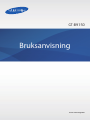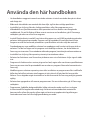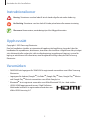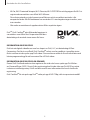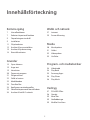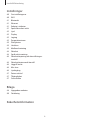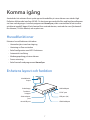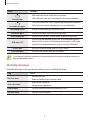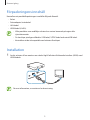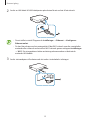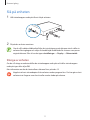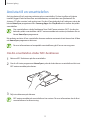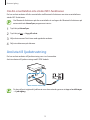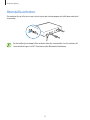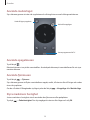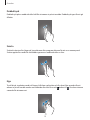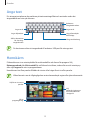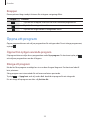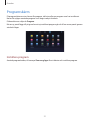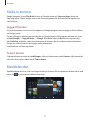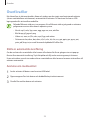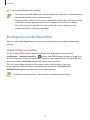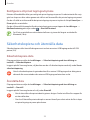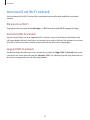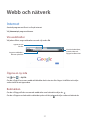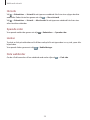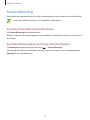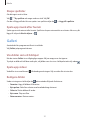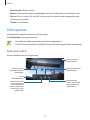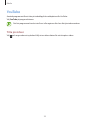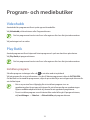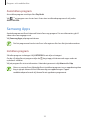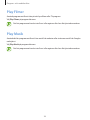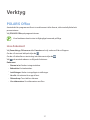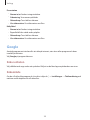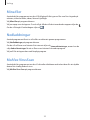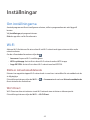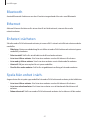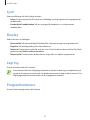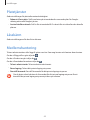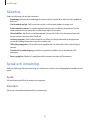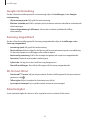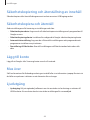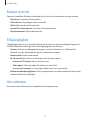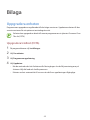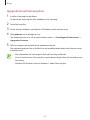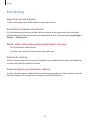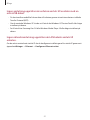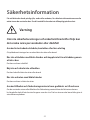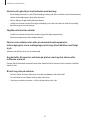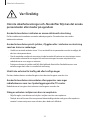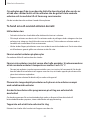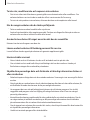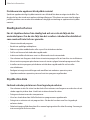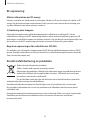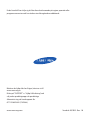2
Använda den här handboken
•
Läs handboken noggrant innan du använder enheten så att du använder den på ett säkert
och riktigt sätt.
•
Bilder och skärmbilder som används här kan skilja sig från den verkliga produkten.
•
Innehållet kan skilja sig från den slutliga produkten, eller från programvara som
tillhandahålls av tjänsteleverantörer eller operatörer och kan ändras utan föregående
meddelande. För att få tillgång till den senaste versionen av handboken, gå till Samsungs
webbplats, på adressen
www.samsung.com
.
•
Innehåll (högkvalitativt innehåll) som kräver hög processor- och RAM-användning påverkar
enhetens övergripande prestanda. Program som är kopplade till innehållet kanske inte
fungerar som de ska beroende på enhetens specifikationer och den miljö de används i.
•
Standardprogram som medföljer enheten kan uppdateras och kanske inte längre stöds av
enheten. Om du har frågor om ett program som medföljer enheten, ska du kontakta ett
Samsung-servicecenter. För användarinstallerade program, kontakta tjänsteleverantörerna.
•
Innehållet kan skilja sig från operativsystemet på användarens dator.
•
Enheten har funktioner som liknar dem på datorer men vissa funktioner skiljer sig och stöds
inte.
•
Program och funktioner kan variera på grund av land, region eller maskinvaruspecifikationer.
Samsung ansvarar inte för prestandafel som orsakas av program från andra leverantörer än
Samsung.
•
Modifieringar av enhetens operativsystem eller installation av programvaror från inofficiella
källor kan leda till att enheten inte fungerar på rätt sätt och till att data blir korrupt eller
förloras. Dessa åtgärder utgör överträdelser av ditt licensavtal för Samsung och gör garantin
ogiltig.
•
Enheten kan uppgraderas till senaste programvaran. För mer information, gå till Samsungs
webbplats.
•
Programvara, ljudkällor, bakgrundsbilder, bilder och andra media som finns i enheten
är licensierade för begränsad användning. Att hämta och använda detta material för
kommersiella syften eller andra syften utgör ett brott mot upphovsrättslagstiftningen.
Användarna ansvarar helt för olaglig användning av media.

Använda den här handboken
3
Instruktionsikoner
Varning: Situationer som kan leda till att du skadar dig eller att andra skadar sig
Var försiktig: Situationer som kan leda till skador på enheten eller annan utrustning
Observera: Kommentarer, användningstips eller tilläggsinformation
Upphovsrätt
Copyright © 2013 Samsung Electronics
Den här handboken skyddas av internationell upphovsrättslagstiftning. Ingen del i den här
handboken får reproduceras, distribueras, översättas eller överföras i någon form eller på något
sätt, elektroniskt eller mekaniskt, inklusive fotokopiering, inspelning och lagring i system för
lagring av och åtkomst till information, utan föregående skriftligt samtycke från Samsung
Electronics.
Varumärken
•
SAMSUNG och logotypen för SAMSUNG är registrerade varumärken som tillhör Samsung
Electronics.
•
Logotypen för Android, Google
™
, YouTube
™
, Google Play
™
Store, Google Play
™
Movies
och Google Play
™
Music är varumärken som tillhör Google, Inc.
•
Bluetooth
®
är ett registrerat varumärke som tillhör Bluetooth SIG, Inc. i hela världen.
•
HDMI, HDMI-logotypen och termen ”High Definition
Multimedia Interface” är registrerade varumärken som
tillhör HDMI Licensing LLC.

Använda den här handboken
4
•
Wi-Fi
®
, Wi-Fi Protected Setup
™
, Wi-Fi Direct
™
, Wi-Fi CERTIFIED
™
och logotypen för Wi-Fi är
registrerade varumärken som tillhör Wi-Fi Alliance.
Din enhet använder en icke-harmoniserad frekvens och är avsedd att användas i alla
europeiska länder. WLAN-funktionen kan användas i EU utan begränsningar inomhus, men
inte utomhus.
•
Alla andra varumärken och upphovsrätter tillhör respektive ägare.
DivX
®
, DivX Certified
®
och tillhörande logotyper är
varumärken som tillhör Rovi Corporation eller dess
dotterbolag och används inom ramen för licens.
INFORMATION OM DIVX VIDEO
DivX
®
är ett digitalt videoformat som har skapats av DivX, LLC, ett dotterbolag till Rovi
Corporation. Det här är en officiell DivX Certified
®
-enhet som har godkänts i grundliga tester
för att verifiera att den spelar upp DivX-video. På
www.divx.com
kan du få mer information och
hämta programverktyg för att konvertera filer till DivX-videor.
INFORMATION OM DIVX VIDEO-ON-DEMAND
Denna DivX Certified
®
-enhet måste registreras för att du ska kunna spela upp DivX Video-
on-Demand-filmer (VOD). För att få din registreringskod ska du söka upp DivX VOD-avsnittet
i enhetens inställningsmeny. Gå till
vod.divx.com
för mer information om hur du slutför din
registrering.
DivX Certified
®
för att spela upp DivX
®
-video på upp till HD 720p, inklusive premiuminnehåll.

5
Innehållsförteckning
Komma igång
7 Huvudfunktioner
7 Enhetens layout och funktion
9 Förpackningens innehåll
9 Installation
11 Slå på enheten
12 Ansluta till en smarttelefon
13 Ansluta till ljudutrustning
14 Återställa enheten
Grunder
15 Styra skärmen
19 Ange text
19 Hemskärm
20 Öppna ett program
21 Programskärm
22 Ställa in konton
22 Meddelanden
23 Överföra filer
24 Konfigurera användarprofiler
25 Säkerhetskopiera och återställa data
26 Ansluta till ett Wi-Fi-nätverk
Webb och nätverk
27 Internet
29 Screen Mirroring
Media
30 Musikspelare
31 Galleri
32 Videospelare
33 YouTube
Program- och mediebutiker
34 Videohubb
34 Play Butik
35 Samsung Apps
36 Play Filmer
36 Play Musik
Verktyg
37 POLARIS Office
38 Google
39 Mina filer
39 Nedladdningar
39 McAfee VirusScan

Innehållsförteckning
6
Inställningar
40 Om inställningarna
40 Wi-Fi
41 Bluetooth
41 Ethernet
41 Enheter i närheten
41 Spela från enhet i närh.
42 Ljud
42 Display
42 Lagring
42 Programhanterare
43 Platstjänster
43 Låsskärm
43 Medlemshantering
44 Säkerhet
44 Språk och inmatning
46 Säkerhetskopiering och återställning av
innehåll
46 Säkerhetskopiera och återställ
46 Lägg till konto
46 Mus över
46 Ljudutgång
47 Datum och tid
47 Tillgänglighet
47 Om enheten
Bilaga
48 Uppgradera enheten
50 Felsökning
Säkerhetsinformation

7
Komma igång
Använd den här enheten för att spela upp multimediefiler på stora skärmar som stöder High
Definition Multimedia Interface (HDMI). Du kan även spara och dela filer med familjemedlemmar
via Hem-molnlagringen. Installera programmet
HomeSync
på din smarttelefon för att överföra
och hämta innehåll, lägga till och hantera flera användarkonton, använda den som fjärrkontroll
för skärmen (TV eller monitor) och mycket mer.
Huvudfunktioner
Enhetens huvudfunktioner inkluderar:
•
Hemmolnstjänst med masslagring
•
Hantering av flera användare
•
Enkel konfiguration med NFC-funktionen
•
Automatisk överföring
•
Medieuppspelning på stora skärmar
•
Screen mirroring
•
Enkel kontroll med programmet
HomeSync
Enhetens layout och funktion
S/PDIF-port
Strömadapter-
port
microUSB-port
USB-port (3.0)
LAN-kabelport
Funktions-
knappar
HDMI-kabelport
Strömknapp
Meddelande-
lampa

Komma igång
8
Namn Funktion
Strömknapp
•
Håll nedtryckt för att slå på eller av enheten.
•
Håll nedtryckt i mer än 8 sekunder för att återställa enheten.
Funktions-knappar
•
Tryck för att bekräfta säker ihopparning med din smarttelefon.
•
Håll nedtryckt i några sekunder för att ta en skärmbild.
Strömadapterport
•
Anslut en strömkabel för att tillföra ström.
microUSB-port
•
Anslut till en dator med en microUSB-kabel.
HDMI-kabelport
•
Anslut till en monitor (TV eller dator) med en HDMI-kabel.
USB-port (3.0)
•
Anslut till en kompatibel enhet, t.ex. en smarttelefon eller en
kamera, eller en extern USB-lagringsenhet med en USB-kabel.
•
Anslut till ett tangentbord eller en mus med en USB-kabel.
S/PDIF-port
•
Anslut till ljudutrustning med en S/PDIF-kabel.
LAN-kabelport
•
Anslut till ett nätverk med en LAN-kabel.
Vissa föremål, inklusive monitorer, smarttelefoner och kringutrustning kanske inte är
kompatibla med enheten.
Meddelandelampa
Meddelandelampan informerar dig om enhetens status med följande färger.
Färg Status
Blå (fast sken)
•
Nätverk anslutet
•
Redo att ladda ner eller överföra data
Grön (fast sken)
•
Kommande händelser
•
Programmet uppdateras
Röd (blinkar)
•
Det gick inte att identifiera hårddisken (HDD)
Gul (fast sken)
•
Nätvkerksanslutningsfel

Komma igång
9
Förpackningens innehåll
Kontrollera att produktförpackningen innehåller följande föremål.
•
Enhet.
•
Strömadapter/strömkabel.
•
LAN-kabel.
•
HDMI-kabel (A till A).
•
Vilka produkter som medföljer enheten kan variera beroende på region eller
tjänsteleverantör.
•
Du kan köpa ytterligare tillbehör: USB-kabel, S/PDIF-kabel och microUSB-kabel.
•
Kontrollera att de är kompatibla med enheten före köpet.
Installation
1
Anslut enheten till en monitor som stöder High Definition Multimedia Interface (HDMI) med
HDMI-kabeln.
För mer information, se monitorns bruksanvisning.

Komma igång
10
2
Anslut en LAN-kabel till LAN-kabelporten på enheten för att ansluta till ett nätverk.
•
För att ställa in statisk IP öppnar du
Inställningar
→
Ethernet
→
Konfigurera
Ethernet-enhet
.
•
Du kan låta enheten ansluta automatiskt till det Wi-Fi-nätverk som din smarttelefon
använder eller så kan du ansluta till ett Wi-Fi-nätverk genom att öppna
Inställningar
→
Wi-Fi
. För att upprätta en bättre anslutning rekommenderar vi dock att du
använder LAN-kabeln.
3
Anslut strömadaptern till enheten och sätt sedan i strömkabeln i eluttaget.

Komma igång
11
Slå på enheten
1
Håll strömknappen nedtryckt för att slå på enheten.
2
Slå på den anslutna monitorn.
Om du vill ha bättre bildkvalitet följer du instruktionerna på skärmen när du ställer in
enheten första gången och väljer ett bredd-höjd-förhållande för skärmen som passar
originalskärmen. Eller så kan du öppna
Inställningar
→
Display
→
Skärmstorlek
.
Stänga av enheten
Om du vill stänga av enheten håller du strömknappen nedtryckt och håller strömknappen
nedtryckt igen eller väljer
OK
.
Mer information om hur du kontrollerar skärmen finns på sidan 15.
Koppla inte bort strömadaptern från enheten medan program körs. Det kan göra så att
enheten inte fungerar som den ska eller orsaka skador på enheten.

Komma igång
12
Ansluta till en smarttelefon
Anslut enheten till och registrera enheten på en smarttelefon. Du kan överföra och hämta
innehåll, lägga till och hantera flera användarkonton, använda den som fjärrkontroll för
skärmen (TV eller monitor) och mycket mer. Om du vill använda den här funktionen måste du
hämta
HomeSync
-programmet från
Samsung Apps
eller
Play Butik
och installera det på din
smarttelefon.
Om smarttelefonen stöder funktionen Near Field Communication (NFC) ska du röra
baksidan på din smarttelefon vid NFC-antennområdet nära mitten på enheten för att
hämta
HomeSync
-programmet.
När enheten ansluter till en smarttelefon kommer enheten automatiskt att återansluta till den
när
HomeSync
-programmet aktiveras.
För mer information om kompatibla smarttelefoner, gå till
www.samsung.com
.
Om din smarttelefon stöder NFC-funktionen
1
Aktivera NFC-funktionen på din smarttelefon.
2
Om du vill starta programmet
HomeSync
trycker du baksidan av smarttelefonen lätt mot
NFC-antennområdet på enheten.
3
Följ instruktionerna på skärmen.
NFC-antennområdet på smarttelefonen kan variera. För mer information ska du läsa i
smarttelefonens bruksanvisning.

Komma igång
13
Om din smarttelefon inte stöder NFC-funktionen
Du kan ansluta enheten till din smarttelefon via Bluetooth-funktionen om inte smarttelefonen
stöder NFC-funktionen.
Om Bluetooth-funktionen på din smarttelefon är avslagen slås Bluetooth-funktionen på
automatiskt när
HomeSync
-programmet startas.
1
Tryck lätt på
HomeSync
.
2
Tryck lätt på
→
Lägg till enhet
.
3
Välj enhetsnamnet från listan med upptäckta enheter.
4
Följ instruktionerna på skärmen.
Ansluta till ljudutrustning
Du kan ansluta enheten till ljudutrustning som t.ex. hemmabio.
Anslut enheten till ljudutrustning med S/PDIF-kabeln.
Du kan välja ett utgående ljudformat som ska användas genom att öppna
Inställningar
→
Ljudutgång
.

Komma igång
14
Återställa enheten
Om enheten fryser eller inte svarar ska du trycka på strömknappen och hålla den nedtryckt i
8 sekunder.
En återställning kan koppla ifrån enheten från din smarttelefon. Anslut enheten till
smarttelefonen igen via NFC-funktionen eller Bluetooth-funktionen.

15
Grunder
Styra skärmen
Styr en skärm (TV eller monitor) genom att använda din smarttelefon som en mus eller
fjärrkontroll.
Tryck lätt på
HomeSync
→
på din smarttelefon och byt sedan till det styrläge du vill ha.
•
Tillgängliga styrlägen kan variera beroende på vilken smarttelefon du använder.
•
Du kan även ansluta en mus till enhetens USB-port för att styra en skärm.
Använda knappläget
Tryck lätt på knappen uppåt, nedåt, åt vänster eller åt höger för att flytta den blå ramen. Du kan
välja det fokuserade objektet genom att röra vid
OK
.
Växla till läget spegelmus.
Växla till markörläget.
Starta TV-programmet.

Grunder
16
Använda markörläget
Styr skärmen genom att röra vid styrplattan och rullningslisterna med rullningsmarkörerna.
Växla till knappläget.
Starta programmet för TV.
Växla till läget spegelmus.
Använda spegelmusen
Tryck lätt på .
Monitorskärmen visas på din smarttelefon. Använd pekskärmen på smarttelefonen för att styra
monitorskärmen.
Använda fjärrmusen
Tryck lätt på
→
Fjärrmus
.
Styr skärmen genom att flytta smarttelefonen uppåt, nedåt, till vänster eller till höger och sedan
röra vid styrplattan.
Om du vill växla till föregående styrläge trycker du lätt på
→
Knappläge
eller
Markörsläge
.
Styra markörens hastighet
Justera markörens hastighet när du använder den fjärrmusen eller pekplattan.
Tryck på
→
Pekarhastighet
. Dra skjutreglaget åt vänster eller höger och välj
OK
.

Grunder
17
Använda styrplattan
Tryck lätt
Tryck lätt med ett finger om du vill öppna ett program, trycka på en skärmknapp eller ange ett
tecken med tangentbordet.
Dra
Dra åt vänster eller höger för att gå till en annan sida när ändras till när du har tryckt lätt på
styrplatten och hållit den nedtryckt.
Dra uppåt eller nedåt för att bläddra genom en lista när
ändras till när du har tryckt lätt på
styrplattan och hållit den nedtryckt.

Grunder
18
Dubbeltryck
Dubbeltryck på en webbsida eller bild för att zooma in på ett område. Dubbeltryck igen för att gå
tillbaka.
Snärta
Snärta åt vänster eller höger på hemskärmen eller programskärmen för att se en annan panel.
Snärta uppåt eller nedåt för att bläddra igenom en webbsida eller en lista.
Nyp
Tryck lätt på styrplattan med två fingrar, håll dem nedtryckta och för dem ifrån varandra för att
zooma in på ett område medan en webbsida eller bild visas och
ändras till . För dem närmare
varandra för att zooma ut.

Grunder
19
Ange text
För att ange text placerar du markören på textinmatningsfältet och använder sedan det
tangentbord som visas på skärmen.
Radera ett
föregående tecken.
Ange versal.
Lägg till ett objekt
från urklipp.
Infoga ett blanksteg.
Ange versal.
Ange skiljetecken.
Ställ in alternativen
för Samsung-
tangentbordet.
Du kan även ansluta ett tangentbord till enhetens USB-port för att ange text.
Hemskärm
På hemskärmen visas miniatyrbilder för multimediefiler och ikoner för program. Välj
Rekommenderad
eller
Mitt innehåll
för att förhandsvisa foton, videor eller musik i miniatyrvy
eller välj
Program
för att visa programikoner.
Hemskärmen har flera paneler. Bläddra åt vänster eller höger för att visa fler paneler.
Vilka alternativ som är tillgängliga kan variera beroende på region eller tjänsteleverantör.
Välj
förhandsvisningen av
en miniatyrbild som
ska öppnas.
Välj en
programgenväg.
Välj för att visa andra
paneler.

Grunder
20
Knappar
Placera pekaren längst ned på skärmen för att öppna navigeringsfältet.
Knapp Funktion
•
Tryck här för att öppna listan över de senast använda programmen.
•
Tryck här för att öppna hemskärmen.
•
Tryck här för att gå tillbaka till föregående skärm.
Öppna ett program
Öppna programskärmen och välj en programikon för att öppna det. För att stänga programmet,
tryck på
.
Öppna från nyligen använda program
På programskärmen väljer du en programikon under
Nya program
. Du kan även trycka på
och välja en programikon som du vill öppna.
Stänga ett program
När du kör flera program samtidigt kan vissa av dem fungera långsamt. Det kan även leda till
brist på minne.
Stäng program som inte används för att bevara enhetens prestanda.
Tryck på
→
Uppg.hant.
och välj sedan
Avsl.
bredvid ett program för att stänga det.
För att stänga alla program som körs välj
Avsluta alla
.
Sidan laddas...
Sidan laddas...
Sidan laddas...
Sidan laddas...
Sidan laddas...
Sidan laddas...
Sidan laddas...
Sidan laddas...
Sidan laddas...
Sidan laddas...
Sidan laddas...
Sidan laddas...
Sidan laddas...
Sidan laddas...
Sidan laddas...
Sidan laddas...
Sidan laddas...
Sidan laddas...
Sidan laddas...
Sidan laddas...
Sidan laddas...
Sidan laddas...
Sidan laddas...
Sidan laddas...
Sidan laddas...
Sidan laddas...
Sidan laddas...
Sidan laddas...
Sidan laddas...
Sidan laddas...
Sidan laddas...
Sidan laddas...
Sidan laddas...
Sidan laddas...
Sidan laddas...
Sidan laddas...
Sidan laddas...
Sidan laddas...
Sidan laddas...
Sidan laddas...
-
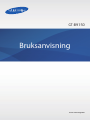 1
1
-
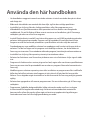 2
2
-
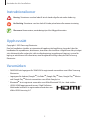 3
3
-
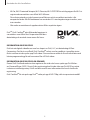 4
4
-
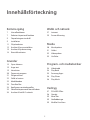 5
5
-
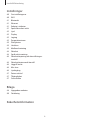 6
6
-
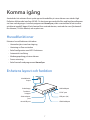 7
7
-
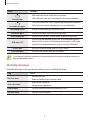 8
8
-
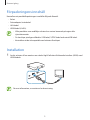 9
9
-
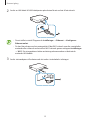 10
10
-
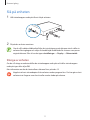 11
11
-
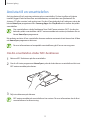 12
12
-
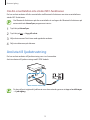 13
13
-
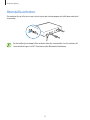 14
14
-
 15
15
-
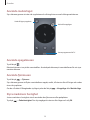 16
16
-
 17
17
-
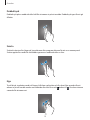 18
18
-
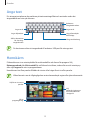 19
19
-
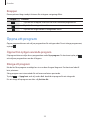 20
20
-
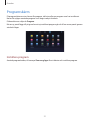 21
21
-
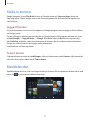 22
22
-
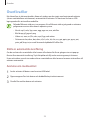 23
23
-
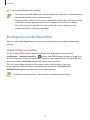 24
24
-
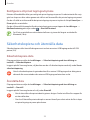 25
25
-
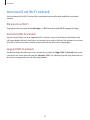 26
26
-
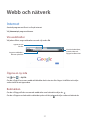 27
27
-
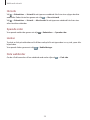 28
28
-
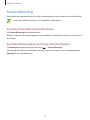 29
29
-
 30
30
-
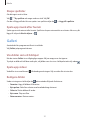 31
31
-
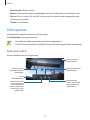 32
32
-
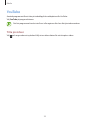 33
33
-
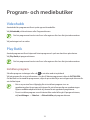 34
34
-
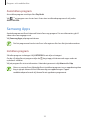 35
35
-
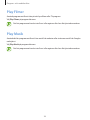 36
36
-
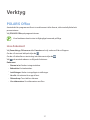 37
37
-
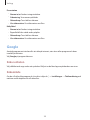 38
38
-
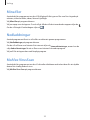 39
39
-
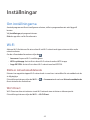 40
40
-
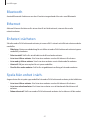 41
41
-
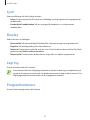 42
42
-
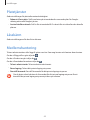 43
43
-
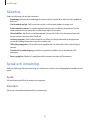 44
44
-
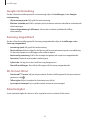 45
45
-
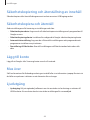 46
46
-
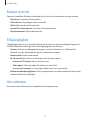 47
47
-
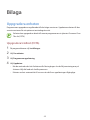 48
48
-
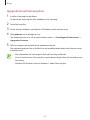 49
49
-
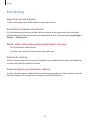 50
50
-
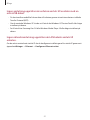 51
51
-
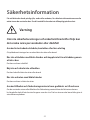 52
52
-
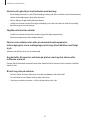 53
53
-
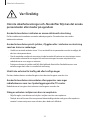 54
54
-
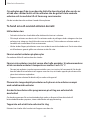 55
55
-
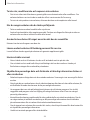 56
56
-
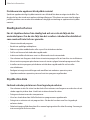 57
57
-
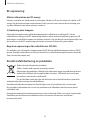 58
58
-
 59
59
-
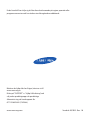 60
60
Relaterade papper
-
Samsung SM-T550 Bruksanvisning
-
Samsung SM-T550 Bruksanvisningar
-
Samsung SM-T555 Bruksanvisning
-
Samsung SM-T555 Bruksanvisningar
-
Samsung SM-P550 Bruksanvisning
-
Samsung SM-P550 Bruksanvisning
-
Samsung SM-T555 Bruksanvisning
-
Samsung SM-P550 Bruksanvisning
-
Samsung SM-G928F Bruksanvisningar
-
Samsung SM-G928F Bruksanvisning